
Remiantis statistika, daugiau nei pusė pasaulio gyventojų yra dvikalbiai. Nesvarbu, ar mokate naują kalbą, ar laisvai mokate kelias kalbas, naudinga žinoti, kaip pakeisti klaviatūrą. Be skaitmeninio klaviatūros perjungimo, gali padėti fiziniai vadovai, pvz., klaviatūros lipdukai ir klaviatūros dangteliai.
Susijęs: Kaip susieti ir naudoti „Bluetooth“ pelę, „trackpad“ ir „Magic“ klaviatūrą su „iPad“.
Peršokti į:
- Kaip pridėti klaviatūros kalbą „Mac“.
- Kaip persijungti tarp kalbų
- Naudokite klaviatūros dangtelį
- Nešiojamojo kompiuterio klaviatūros lipdukai
- Atskiras įskiepis arba Bluetooth klaviatūra
„Apple“ siūlo daugybę klaviatūrų, kurias galima pridėti prie jūsų įrenginio. Daugelis kalbų skirtų klaviatūrų netgi pasiūlys skirtingas parinktis. Pavyzdžiui, anglų kalba galite naudoti modernią QWERTY klaviatūrą, Colemak klaviatūrą, Dvorak klaviatūrą arba konkrečios šalies alternatyvą.
- Spustelėkite Apple mygtukas.

- Pasirinkite Sistemos nuostatos.
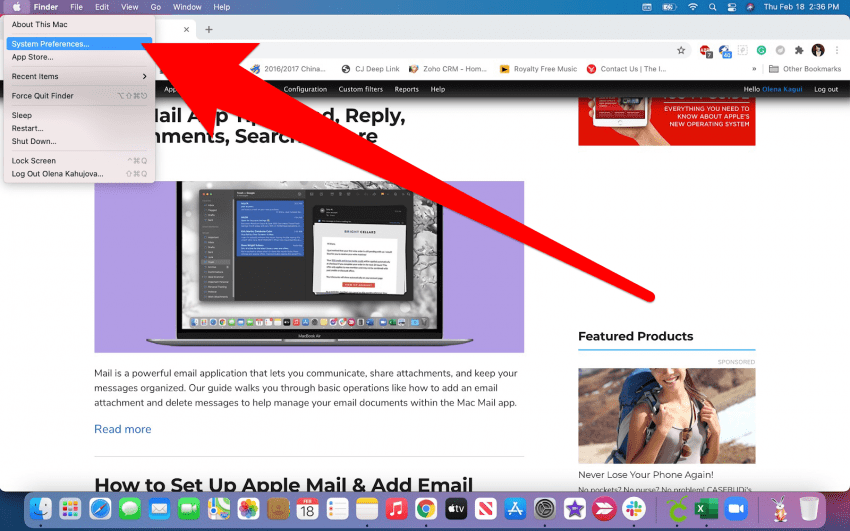
- Spustelėkite Klaviatūra.
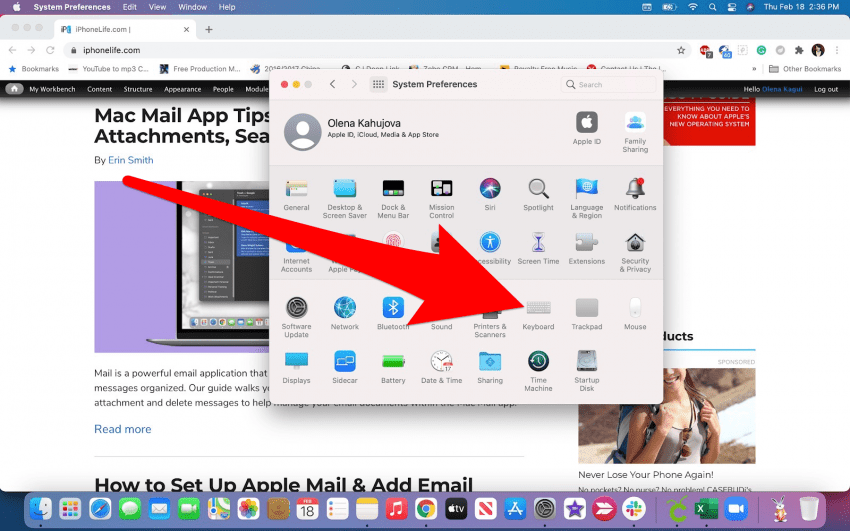
- Eiti į Įvesties šaltiniai.
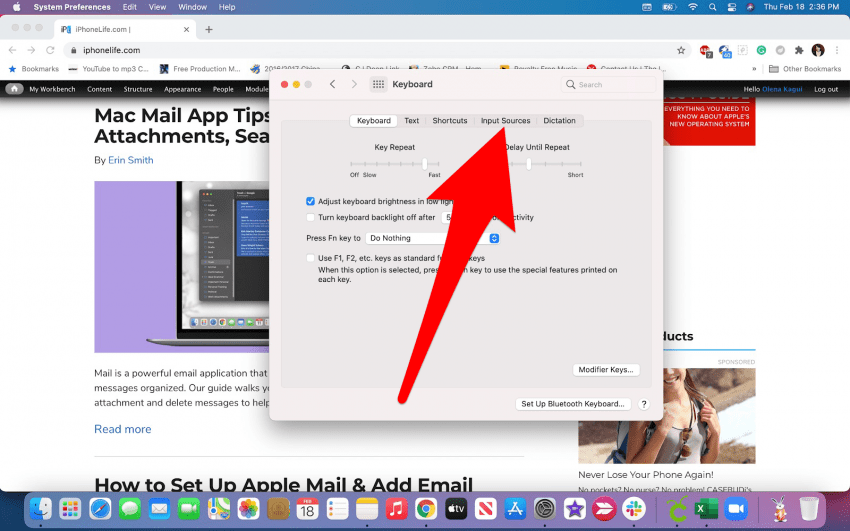
- Spustelėkite pliuso piktograma.
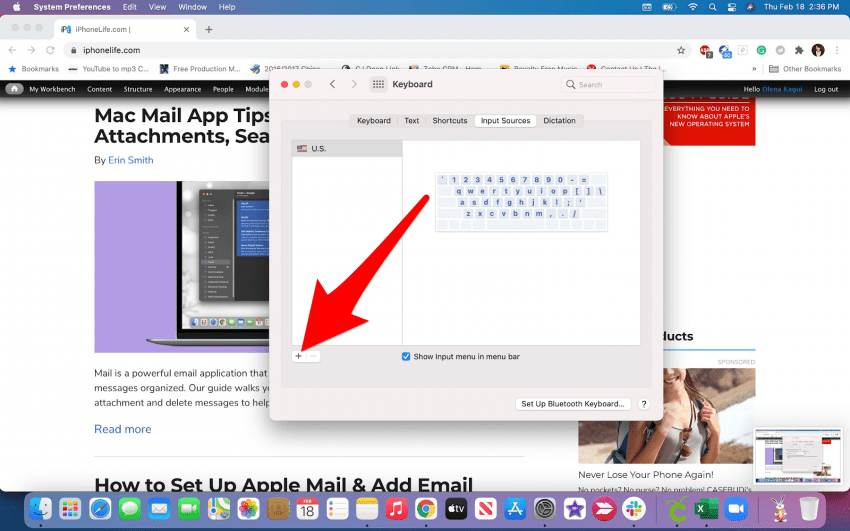
- Pasirinkite kalbą, kurią norite pridėti.
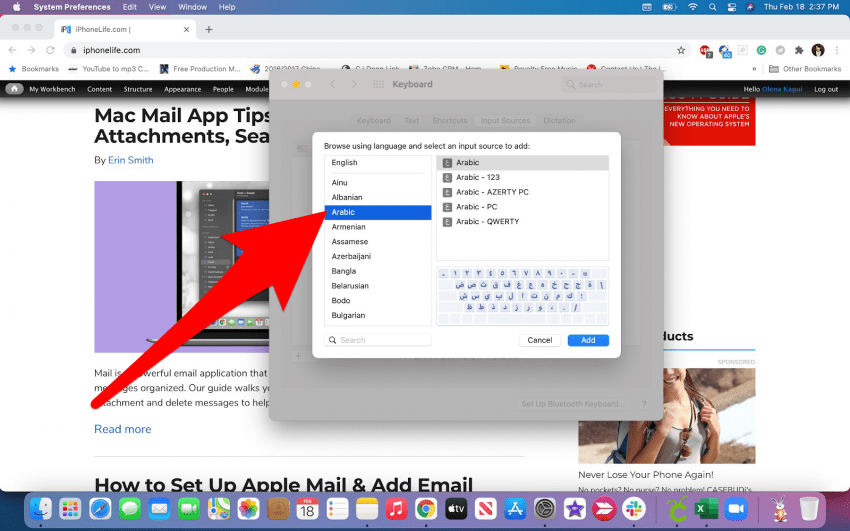
- Pasirinkite Papildyti.
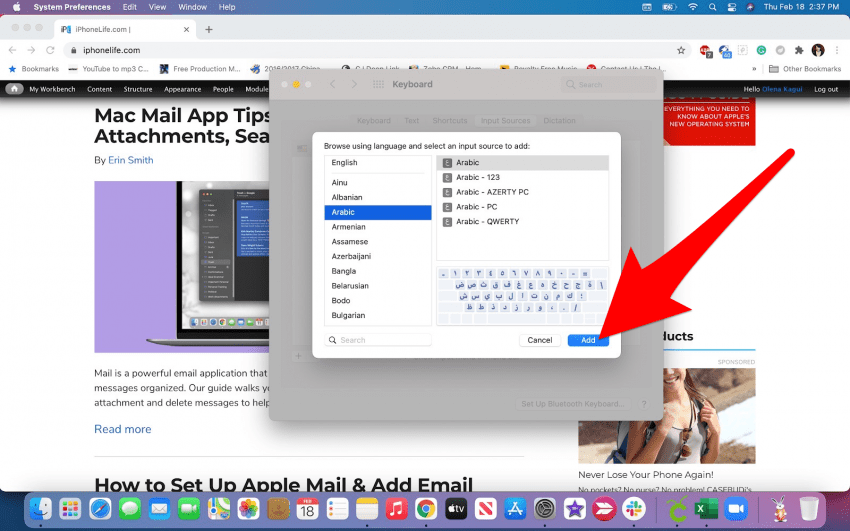
Prie „Mac“ galite pridėti kelias skirtingas klaviatūras. Pavyzdžiui, galite turėti anglišką, arabišką ir rusišką klaviatūrą. Norėdami sužinoti daugiau apie „Mac“ klaviatūras, prisiregistruokite nemokamai Dienos patarimas naujienlaiškis.
Visi žinome, kaip gali būti apmaudu tvarkyti „Apple“ klaviatūros nustatymus. (Kas kada nors bandys išjungti nuspėjamąjį tekstą?) Gali būti nemalonu kiekvieną kartą, kai norite pakeisti kalbą, pereiti į klaviatūros nustatymus. Jei dažnai dirbate su dokumentais įvairiomis kalbomis, galite pasirinkti automatiškai pereiti prie dokumento įvesties šaltinio Tiesiog pažymėkite langelį klaviatūros skirtuke Įvesties šaltiniai nustatymus.
Jei tame pačiame dokumente dažniau perjungiate kalbas, galite naudoti sparčiuosius klavišus. Vienu metu paspauskite valdymo ir tarpo mygtukus, kad pasirinktumėte kalbą, kurią norite naudoti.
Pakeitus klaviatūros kalbą, galite įvesti kitą abėcėlę. Tačiau fizinėje klaviatūroje vis tiek matysite įprastas QWERTY raides. Galima ir ypač įspūdinga viską įsiminti ir rašyti nežiūrint. Arba galite įsigyti klaviatūros dangtelį, kad palengvintumėte gyvenimą.
Silikoniniai klaviatūros dangteliai yra puikūs, nes yra itin ploni. Juos galima užtepti ir nuimti per kelias sekundes. Jie ne tik yra praktiški, bet ir palaiko jūsų klaviatūrą švarią. Jei apsipirkinėjate, galite rasti gražių ar paprastų permatomų dizainų, kuriuose yra tik abėcėlė.
Privalumai:
- Nebrangus
- Lengva užtepti ir nuimti
- Apsaugo jūsų klaviatūrą
- Gali būti dekoratyvus
Minusai:
- Gali atimti iš Mac aptakumo
- Ne universalūs, jie priklauso nuo modelio
- Vienu metu galima naudoti tik dvi kalbas
Dar vienas puikus sprendimas – skaidrūs lipdukai su raidėmis ar simboliais. Netgi galite sluoksniuoti lipdukus, kol raidės ar simboliai nesutampa, kad pamatytumėte kelias abėcėlę vienu metu.
Privalumai:
- Nebrangus
- Gali sluoksniuoti keletą abėcėlių
- Tai išlaiko klasikinę klaviatūros estetiką
- Universalus
Minusai:
- Sunku pritaikyti ir pašalinti
- Po kurio laiko jis gali nusilupti
Galiausiai taip pat galima gauti atskirą klaviatūrą kitokia abėcėle, kad galėtumėte prisijungti prie „Mac“. Antrajai (arba trečiajai) kalbai galite naudoti „Bluetooth“ klaviatūrą arba įprastą papildinio klaviatūrą.
Privalumai:
- Galite pasirinkti mėgstamą klaviatūros stilių, pvz., ergonomišką
- Tai visam laikui nepakeičia jūsų „Mac“ klaviatūros
- Lengva prijungti ir atjungti
- Universalus
Minusai:
- Brangus
- Nenaudojant vietos
- Vargina perjungti
- Nerangi estetika
- Ne toks nešiojamas
Žinoti, kaip pakeisti klaviatūros kalbą, naudinga, jei kalbate įvairiomis kalbomis. Skaitmeniniu būdu pridėję įvesties kalbą galėsite rašyti kitomis abėcėlėmis. Tačiau naudinga turėti fizinius vadovus, tokius kaip klaviatūros lipdukai ir klaviatūros dangteliai. Tai gali padėti efektyviai ir užtikrintai dirbti su įvairiomis kalbomis.